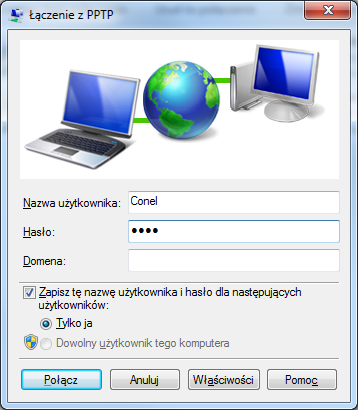Tworzenie połączenia PPTP pomiędzy routerem, a komputerem z systemem Windows
Zamieszczona poniżej instrukcja ma na celu przybliżenie konfiguracji połączenia PPTP pomiędzy siecią łączącą się z Internetem z wykorzystaniem routera Advantech oraz komputerem z systemem Windows.
Schemat komunikacji
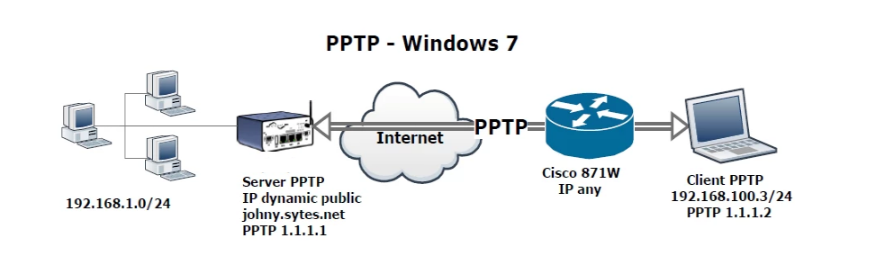
W pierwszej kolejności należy przejść do sekcji odpowiedzialnej za konfigurację PPTP oraz IPSec routera. Poniżej zrzuty przykładowej konfiguracji.
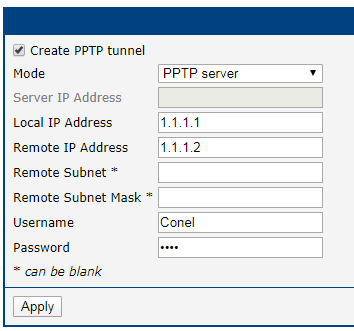
W systemie Windows należy przejść do sekcji „Centrum sieci i udostępniania”. Najprościej zrealizować to poprzez Panel sterowania lub wyszukiwarkę w Pasku start.
W sekcji tej należy przejść do opcji „Skonfiguruj nowe połączenie lub nową sieć”.
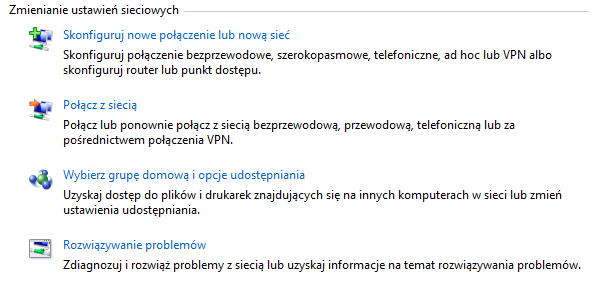
Po czym wybrać opcję „Połącz z miejscem pracy”.
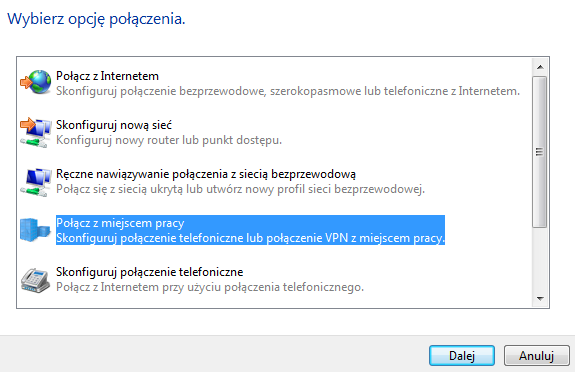
Następnie wybieramy opcję połączenia VPN oznaczoną jako „Użyj mojego połączenia internetowego (VPN)”

Kolejnie zostaniemy poproszeni o podanie publicznego adresu IP (tutaj johny.sytes.net), który powinien posiadać router oraz zdefiniowanie nazwy połączenia. Należy zwrócić uwagę, by zaznaczyć opcję „Nie łącz teraz…”, ponieważ nie jest to koniec parametryzacji połączenia.
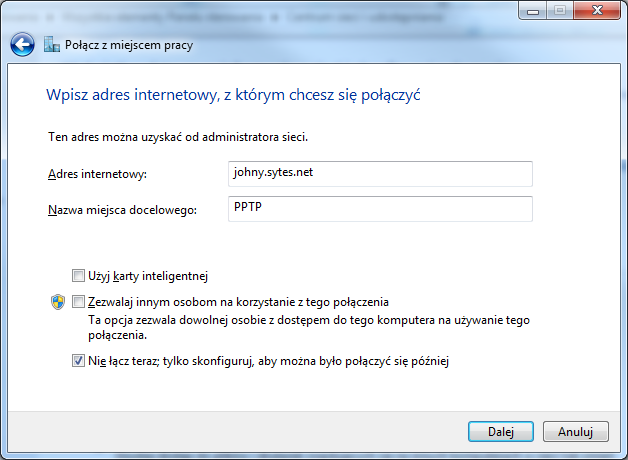
Nazwa użytkownika oraz hasła musi pokrywać się z tymi umieszczonymi w routerze w sekcji PPTP.
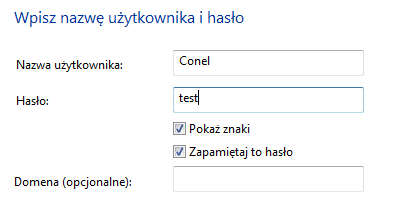
Wynikiem wyżej wymienionych działań powinien być komunikat.
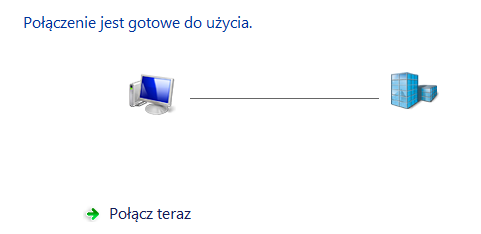
W tym momencie nie klikamy jeszcze opcji „Połącz teraz”. Zamykamy okno i ponownie przechodzimy do Centrum sieci i udostępniania. Tam po lewej stronie odnajdujemy sekcję „Zmień ustawienia karty sieciowej”. Po jej wybraniu powinno pojawić się okno z następującym połączeniem.
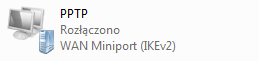
Przechodząc do jego właściwości z wykorzystaniem prawego klawisza myszy w zakładce:
· „Opcje” -> „Ustawienia protokołu PPP… należy zaznaczyć wszystkie 3 dostępne opcje
· „Zabezpieczenia” należy:
ü dokonać zmiany w „Typie wirtualnej sieci prywatnej VPN” na „Protokół PPTP (Point to Point Tunneling Protocol)”,
ü w „Szyfrowanie danych” wybrać „Opcjonalne szyfrowanie (połącz, nawet jeśli bez szyfrowania)”
ü zaznaczyć opcję „Protokół uwierzytelniania typu Challenge Hnadshake (CHAP)
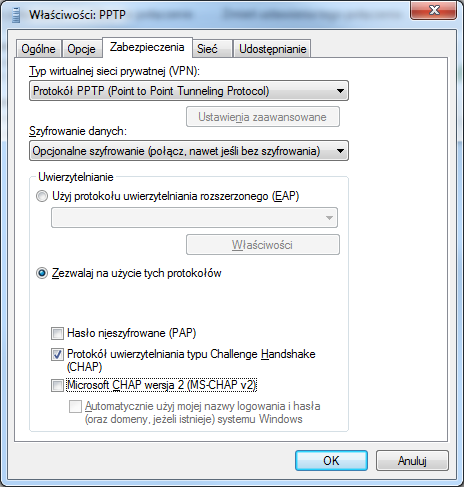
Zatwierdzamy tak dokonane zmiany, po czym klikamy PPM na połączenie i wybieramy opcje połącz. Nazwa użytkownika i hasło powinny być zgodne z tymi ustawionymi w routerze.